Pergunta
Problema: como corrigir o erro 0xA00F425D (0x80131500) VideoCaptureStartFailed?
Eu costumava usar a webcam do meu laptop com frequência para gravar vídeo e áudio. Todas as alterações foram feitas até agora, embora eu não possa mais usar a webcam devido a um código de erro estranho 0xA00F425D (0x80131500). Não consigo encontrar informações sobre como corrigi-lo para que qualquer ajuda seja apreciada.
Resposta Resolvida
Código de erro 0xA00F425D (0x80131500) VideoCaptureStartFailed é um código de erro invisível do Windows 10, que começou a incomodar os usuários do Windows 10 build 1709 em meados de março de 2018. Estranhamente ou não, centenas de usuários de dispositivos não receberam suporte da Microsoft até agora.
[1][2]De acordo com relatos das pessoas, o erro 0xA00F425D (0x80131500) VideoCaptureStartFailed pode atingir a câmera usuários de aplicativos de duas maneiras, ou seja, de forma absolutamente inesperada ou logo após a instalação do Windows Atualizações.
Embora na maioria dos casos o pop-up 0xA00F425D (0x80131500) apareça ao tentar iniciar o aplicativo Câmera, ele também pode aparecer ao tentar gravar um vídeo e salvá-lo. A seguinte notificação pode ocorrer:
Algo deu errado - desculpe, não podemos salvar o vídeo
0xA00F425D VideoCaptureStartFailed (0x80131500)
Nesse caso, a câmera grava o vídeo e funciona bem, mas para de responder ao tentar salvar o vídeo e, eventualmente, retorna o 0xA00F425D. Infelizmente, não há como salvar ou recuperar o vídeo que pode ter sido perdido devido a este erro do aplicativo Câmera.
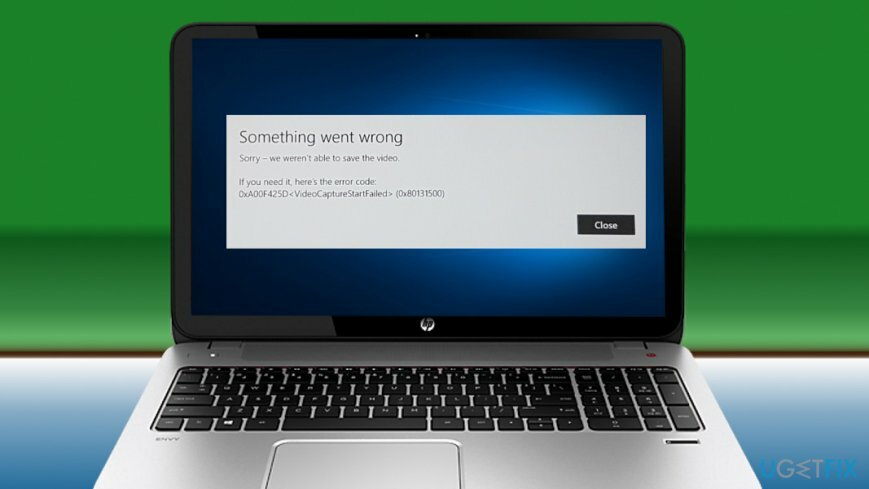
Embora o culpado exato desse problema seja desconhecido, temos algumas suposições sobre o motivo pelo qual sua webcam pode ter parado de funcionar. Em primeiro lugar, vale a pena verificar se há atualizações do Windows disponíveis e atualizar / reinstalar drivers.
Se o problema começou após a instalação da atualização cumulativa do Windows 10 ou nova compilação,[3] alguns dos componentes da atualização podem ter sido danificados durante a instalação, portanto, recomendamos desinstalar a atualização e baixá-la novamente. Se isso não ajudar também, tente corrigir o erro VideoCaptureStartFailed com um simples ajuste no registro.
GORJETA: Antes de pular para os métodos a seguir, tente corrigir o erro Falha no início da captura de vídeo com um código 0xA00F425D automaticamente. Se o problema for desencadeado por arquivos de sistema corrompidos, entradas de registro erradas e problemas semelhantes, uma verificação completa do sistema com ReimageMáquina de lavar Mac X9 deve resolver o problema.
Método 1. Baixe atualizações pendentes do Windows 10
Para reparar o sistema danificado, você deve comprar a versão licenciada do Reimage Reimage.
- Navegue para o Windows Contextos clicando Tecla Windows + I botões simultaneamente.
- Aberto Atualizações e Segurança seção.
- Clique Verifique se há atualizações botão.
- Agora você deve ver uma notificação Verificando atualizações. Seja paciente e espere que o sistema verifique todas as atualizações.
- Se a varredura terminar com um relatório Seu dispositivo está atualizado. Última verificação: Hoje, isso significa que todas as atualizações necessárias já foram instaladas.
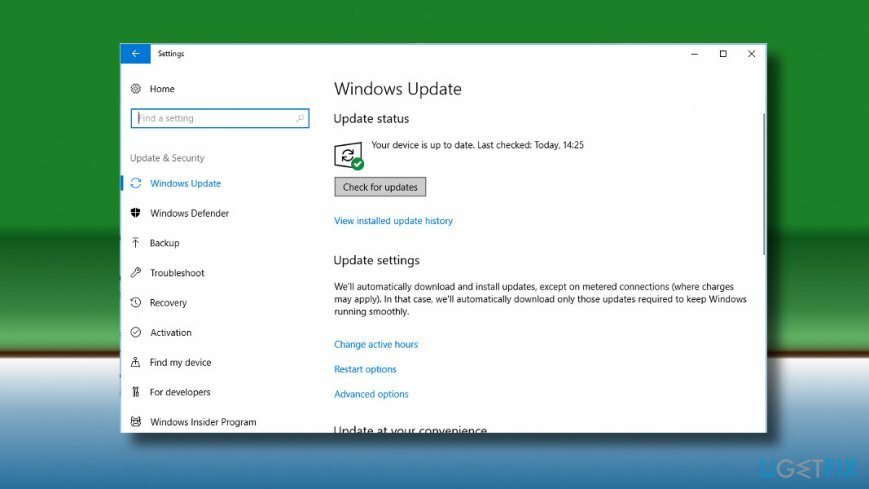
Método 2. Desinstale a última atualização do Windows 10 instalada
Para reparar o sistema danificado, você deve comprar a versão licenciada do Reimage Reimage.
Se o erro 0xA00F425D (0x80131500) começou a incomodá-lo logo depois de instalar a atualização cumulativa do Windows 10 ou atualização de patch, tente desinstalar para verificar se foi o culpado.
- pressione Tecla Windows + I abrir Configurações.
- Navegue até o Atualização e segurança seção.
- Clique Ver histórico de atualizações instaladas.
- Selecione Desinstalar atualizações link na parte superior da janela.
- Agora encontre uma atualização que foi instalada por último, clique com o botão direito nela e selecione Desinstalar.
- Por fim, reinicie o sistema e verifique se isso foi suficiente para corrigir o erro 0xA00F425D (0x80131500).
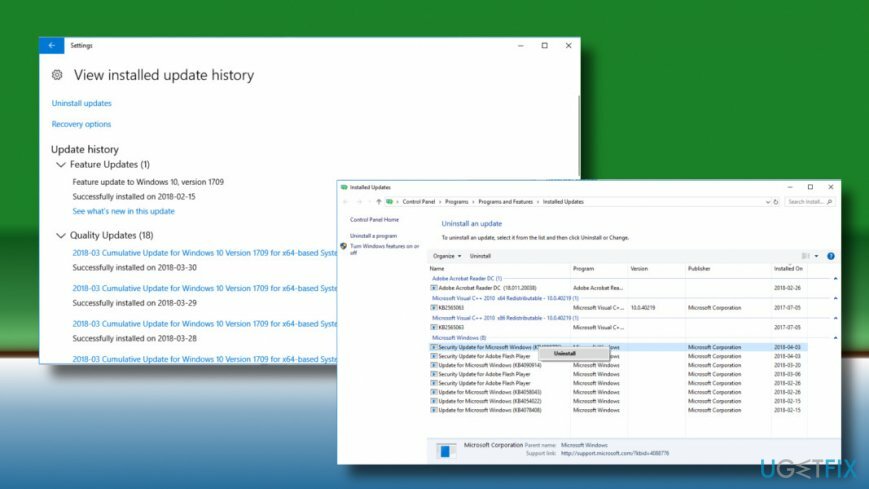
Método 3. Atualizar ou reinstalar drivers de dispositivos de imagens
Para reparar o sistema danificado, você deve comprar a versão licenciada do Reimage Reimage.
- Clique com o botão direito em Chave do Windows e selecione Gerenciador de Dispositivos.
- Agora expanda Dispositivos de imagem seção e clique com o botão direito na entrada da webcam.
- Selecione os Atualizar driver opção.
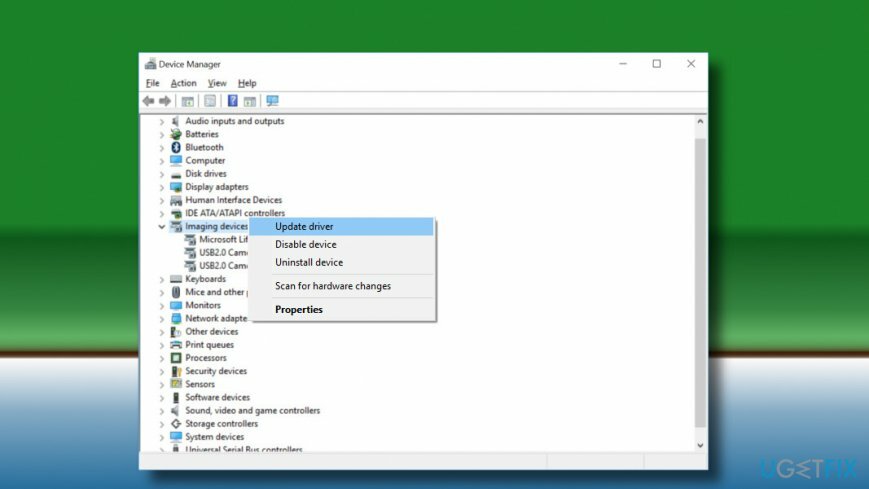
- Clique Procure no meu computador o driver do software opção na janela pop-up.
- Selecione Deixe-me escolher em uma lista de drivers de dispositivo na minha opção de computador.
- Certifique-se de que o Mostrar hardware compatível a caixa de seleção está marcada. Se não, marque-o.
- Selecione Dispositivo de vídeo USB e clique Próximo.
- O sistema deve atualizar automaticamente os drivers da câmera. Uma vez feito isso, reinicie o sistema.
Se isso não ajudar, repita as mesmas etapas, exceto que, em vez de Atualizar driver, selecione Desinstalar driver. Reinicie o sistema e baixe um driver de câmera compatível do site do fabricante.
Método 4. Alterar registro do Windows
Para reparar o sistema danificado, você deve comprar a versão licenciada do Reimage Reimage.
- pressione Tecla Windows + R, modelo regedite pressione Entrar.
- Navegar para HKEY_LOCAL_MACHINE \\ SOFTWARE \\ Microsoft \\ Windows Media Foundation \\ Platform.
- Clique com o botão direito no Plataforma pasta e selecione Novo > DWORD.
- Diga EnableFrameServerMode.
- Clique com o botão direito no valor recém-criado e selecione Modificar.
- Mudar o seu Valor dados para 0.
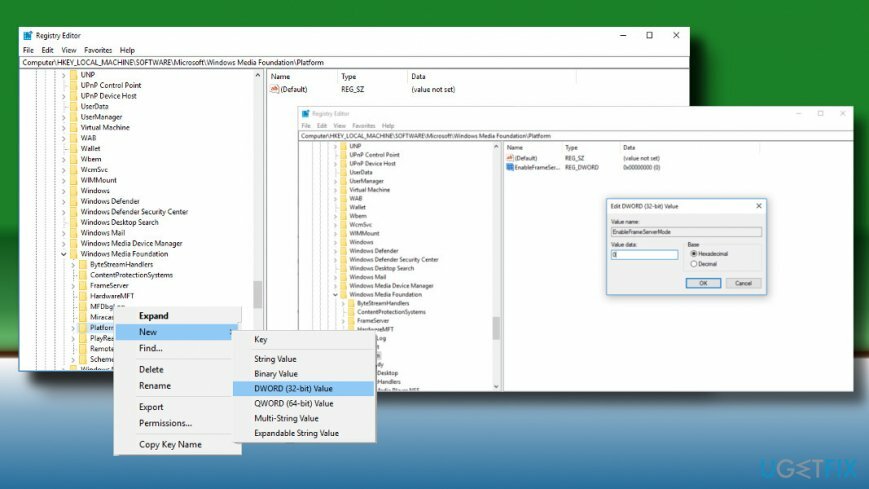
- Faça o mesmo com HKEY_LOCAL_MACHINE \\ SOFTWARE \\ WOW6432Node \\ Microsoft \\ Windows Media Foundation \\ Platform chave.
Repare seus erros automaticamente
A equipe ugetfix.com está tentando fazer o melhor para ajudar os usuários a encontrar as melhores soluções para eliminar seus erros. Se você não quiser ter problemas com técnicas de reparo manual, use o software automático. Todos os produtos recomendados foram testados e aprovados por nossos profissionais. As ferramentas que você pode usar para corrigir seu erro estão listadas abaixo:
Oferta
faça isso agora!
Baixar correçãoFelicidade
Garantia
faça isso agora!
Baixar correçãoFelicidade
Garantia
Se você não conseguiu corrigir seu erro usando Reimage, entre em contato com nossa equipe de suporte para obter ajuda. Por favor, deixe-nos saber todos os detalhes que você acha que devemos saber sobre o seu problema.
Este processo de reparo patenteado usa um banco de dados de 25 milhões de componentes que podem substituir qualquer arquivo danificado ou ausente no computador do usuário.
Para reparar o sistema danificado, você deve comprar a versão licenciada do Reimage ferramenta de remoção de malware.

Acesse conteúdo de vídeo com restrição geográfica com VPN
Acesso privado à Internet é uma VPN que pode impedir o seu provedor de serviços de Internet, o governoe terceiros de rastreá-lo online e permitir que você permaneça completamente anônimo. O software fornece servidores dedicados para torrent e streaming, garantindo um desempenho ideal e não diminuindo sua velocidade. Você também pode ignorar as restrições geográficas e visualizar serviços como Netflix, BBC, Disney + e outros serviços populares de streaming sem limitações, independentemente de onde você estiver.
Não pague autores de ransomware - use opções alternativas de recuperação de dados
Ataques de malware, particularmente ransomware, são de longe o maior perigo para suas fotos, vídeos, trabalho ou arquivos escolares. Como os cibercriminosos usam um algoritmo de criptografia robusto para bloquear dados, ele não pode mais ser usado até que um resgate em bitcoin seja pago. Em vez de pagar hackers, você deve primeiro tentar usar alternativas recuperação métodos que podem ajudá-lo a recuperar pelo menos uma parte dos dados perdidos. Caso contrário, você também pode perder seu dinheiro, junto com os arquivos. Uma das melhores ferramentas que podem restaurar pelo menos alguns dos arquivos criptografados - Data Recovery Pro.